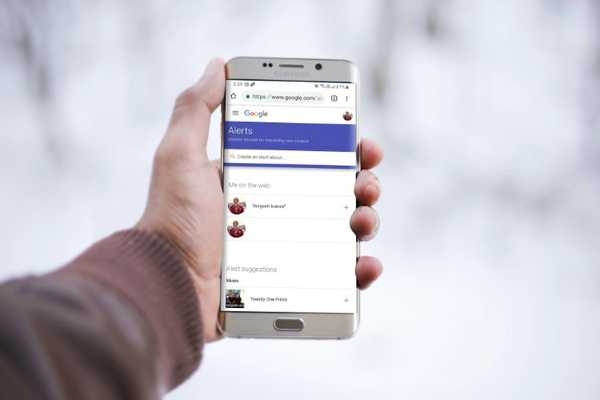
Clement Thomas
0
4129
941
Hvis du er en af nyhedsjunkies, der er bange for at gå glip af noget og alt, vil du være glad for at vide, at der er en måde at holde en fane med dine yndlingsemner på. Google har en funktion kaldet Google Alerts, der fungerer som en underretningstjeneste for webindhold, specifikt stykke nyheder, emner, steder osv. Det giver dig mulighed for at vælge foretrukne emner eller nøgleord, og Google vil advare dig, når det finder matchende søgeresultater på nettet . Det er interessant, ikke? Så i denne artikel vil jeg vise dig, hvordan du indstiller Google-advarsler og forbedrer det yderligere for at få relevante advarsler baseret på dine yndlingsemner.
Konfigurer Google Alerts til specifikke emner
Google alarmer har hjulpet mig meget med at skære ned på min FOMO (frygt for at gå glip af). Da jeg har konfigureret Google alarmer til emner, jeg er interesseret i, ved jeg, at jeg ikke går glip af noget, der er vigtigt for mig. For eksempel har jeg indstillet en Google-alarm til min hjemby Kalchini. Så når der er nogen udvikling på nettet med hensyn til min plads, får jeg øjeblikkeligt en advarsel på Gmail, og jeg skal ikke bekymre mig om at gå glip af nyheder længere. Du kan også skære ned på den tid, der bruges på sociale medier og forskellige nyhedswebsteder ved at konfigurere Google-advarsler, og her er hvordan du gør det.
Sådan indstilles en Google Alert
1. Åbn Google Alerts-siden i din browser (mobil eller dekstop) og indtast et emne efter eget valg. For eksempel har jeg indtastet “OnePlus 7 Pro”, fordi du er nødt til at komme på hype-toget. For at forfine alarmen skal du klikke på 'Vis indstillinger'..
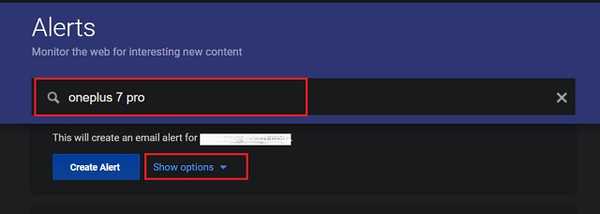
2. Her, gå igennem alle mulighederne og tilpas alarmfilteret. Jeg har valgt "en gang om dagen" for at undgå for meget rod. Til sidst skal du klikke på knappen "Opret alarm", så er du klar til at modtage advarsler.
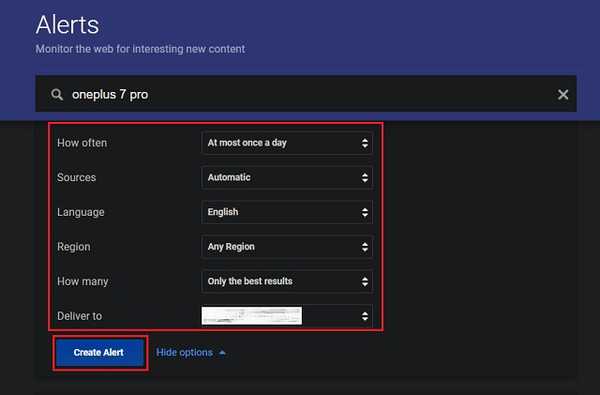 3. At give dig en idé, Sådan ser alarm-e-mailen ud.
3. At give dig en idé, Sådan ser alarm-e-mailen ud.
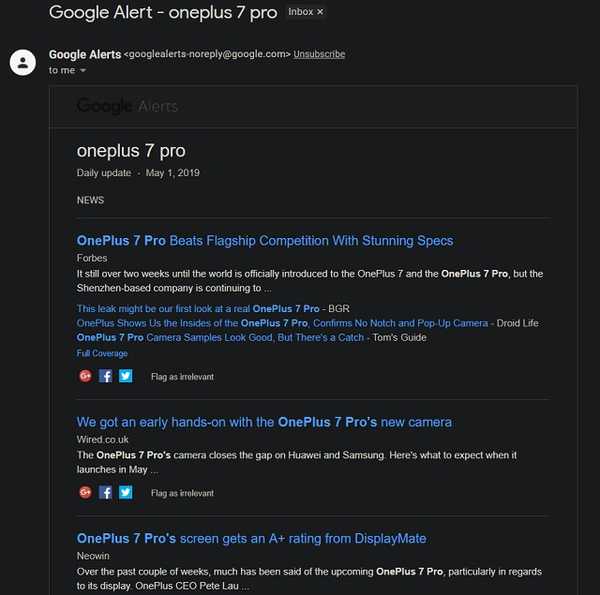 4. Du kan også indstille, at Google-alarm skal leveres på et bestemt tidspunkt. Lige, Klik på gearikonet og vælg leveringstiden.
4. Du kan også indstille, at Google-alarm skal leveres på et bestemt tidspunkt. Lige, Klik på gearikonet og vælg leveringstiden.
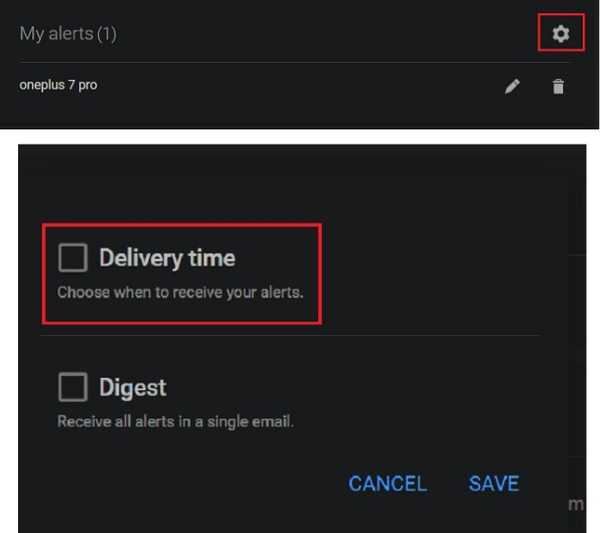 5. I tilfælde af at du har flere alarmer, Du kan vælge at samle alle alarmer i en enkelt fordøje-e-mail. Kontroller bare indstillingen Digest og klik på Gem knappen.
5. I tilfælde af at du har flere alarmer, Du kan vælge at samle alle alarmer i en enkelt fordøje-e-mail. Kontroller bare indstillingen Digest og klik på Gem knappen.
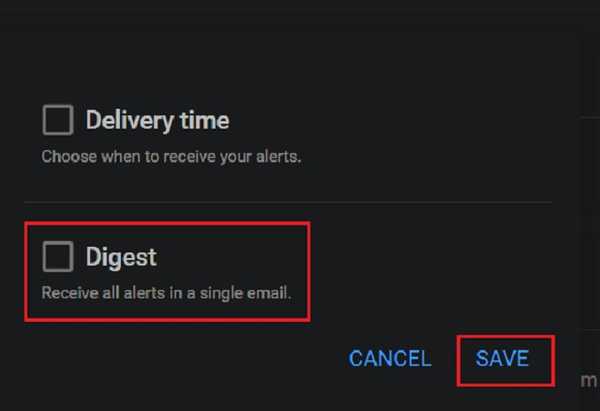
6. Endelig, når du er færdig, Du kan slette eller tilpasse alarmerne ved at klikke på knapperne ved siden af dit alarmemne.
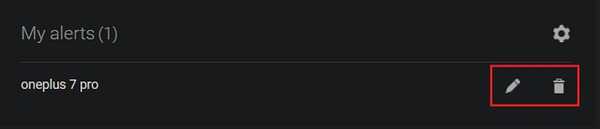
SE OGSÅ: Sådan kontrolleres, hvad Google ved om dig
Vær på toppen af alt med Google Alerts
Det var vores take on Google Alert-funktion, som ikke er kendt for de fleste brugere. Det er temmelig nyttigt til mange ting som jordskælv, forestående tsunami, emner af interesse som tv-shows, gadgets, steder osv. Og hvis du vil have mere kontrol over indhold og leveringstid, er der også en filterindstilling. Generelt er det en ganske nyttig funktion, og du kan bruge den til at strømline oplysninger på et sted. Anyway, hvis du fandt artiklen interessant eller har nogle forslag til os, så kommenter nedenunder og fortæl os om dine tanker.















